Speechify iOS-appen omvandlar text till talade ord, vilket förbättrar läsningens tillgänglighet och effektivitet. Denna guide täcker allt du behöver veta, från att ladda ner appen och utforska dess nyckelfunktioner till att dyka in i avancerade inställningar, så att du kan utnyttja Speechifys text-till-tal-funktioner fullt ut.
Hur man får tillgång till Speechify iOS-appen
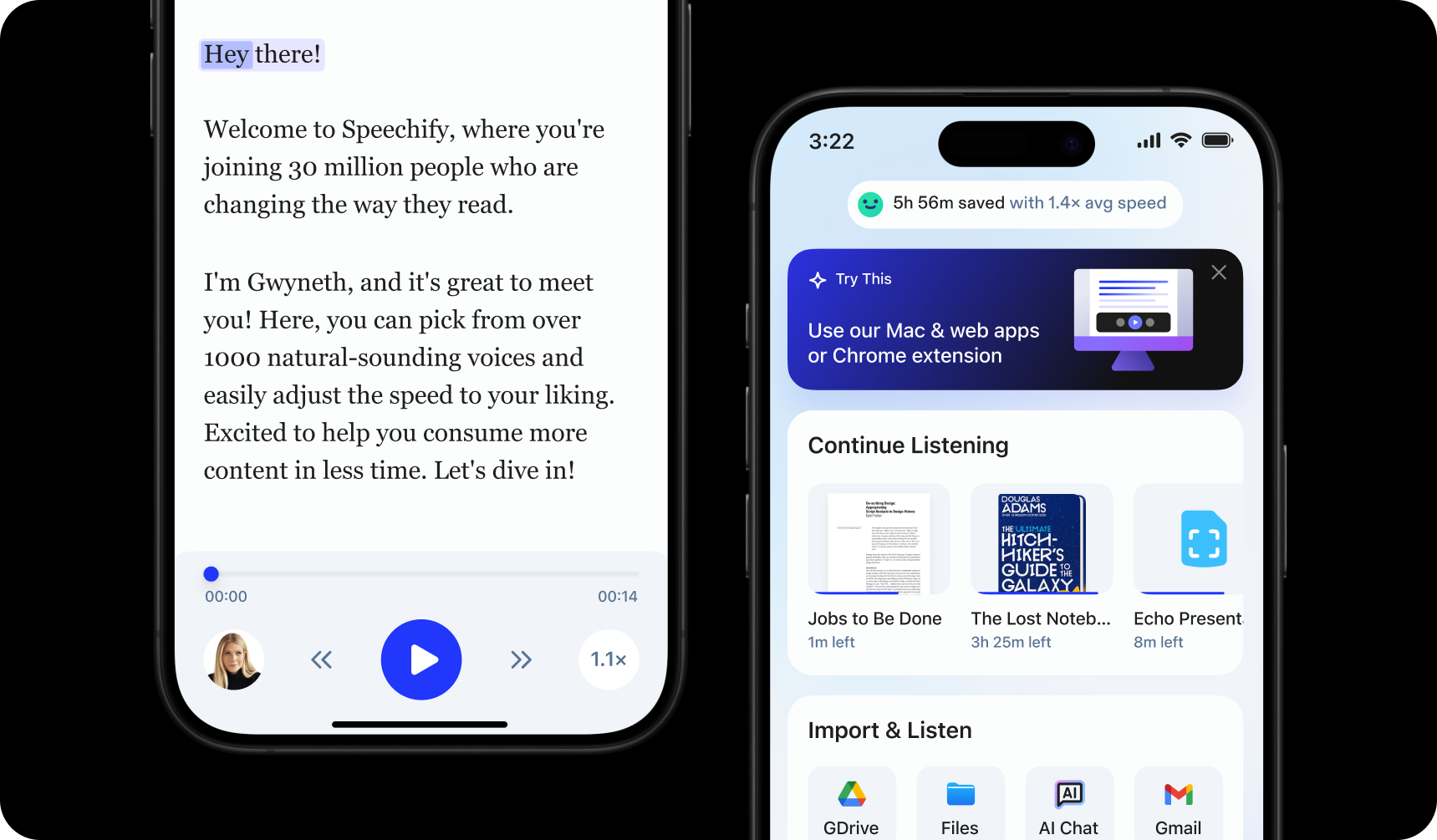
För att börja använda Speechify iOS-appen, installera den enkelt genom att följa dessa steg:
- Ladda ner Speechify iOS-appen från App Store.
- Registrera ett konto.
Hur man laddar upp text i Speechify iOS-appen
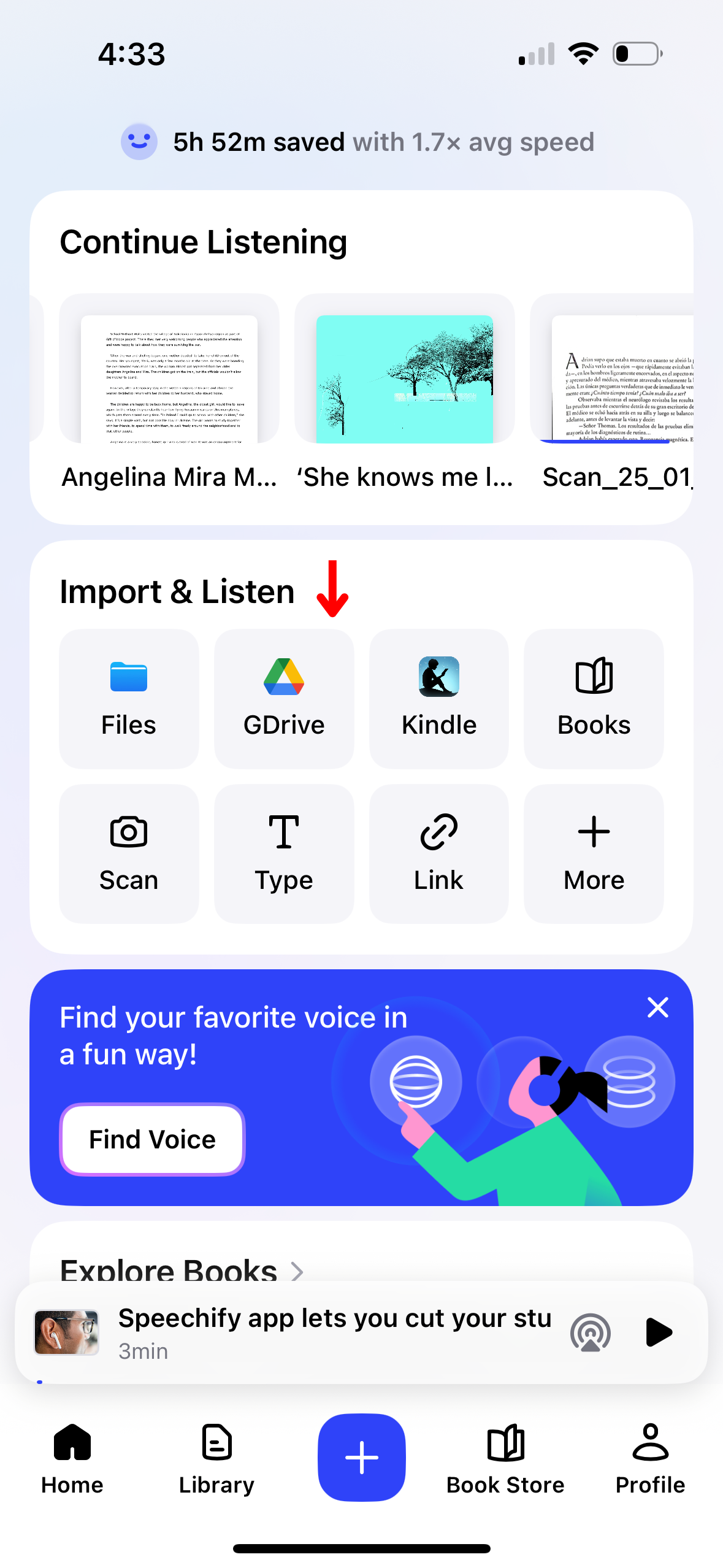
Att ladda upp ditt material för att få det uppläst är enklare än någonsin med Speechify iOS-appen. Följ dessa instruktioner för att komma igång:
- Öppna Speechify iOS-appen.
- På hemskärmen, ladda upp eller importera innehållet du vill läsa. Du kan antingen:
- Importera filer från din iPhone.
- Anslut Google Drive, Dropbox, OneDrive eller Canvas för att importera filer.
- Skriv eller klistra in text. För att använda denna funktion, tryck bara på “Lägg till text,” lägg till en titel, lägg till text, klicka “Lägg till text.”
- Klistra in en webblänk för att automatiskt importera en webbsida till Speechify. Välj “Klistra in en webblänk,” sätt in länken och tryck “Skicka.”
- Skanna text genom att välja Skanna och ta ett foto av en bok, arbetsblad eller mer.
Hur man skannar i Speechify iOS-appen
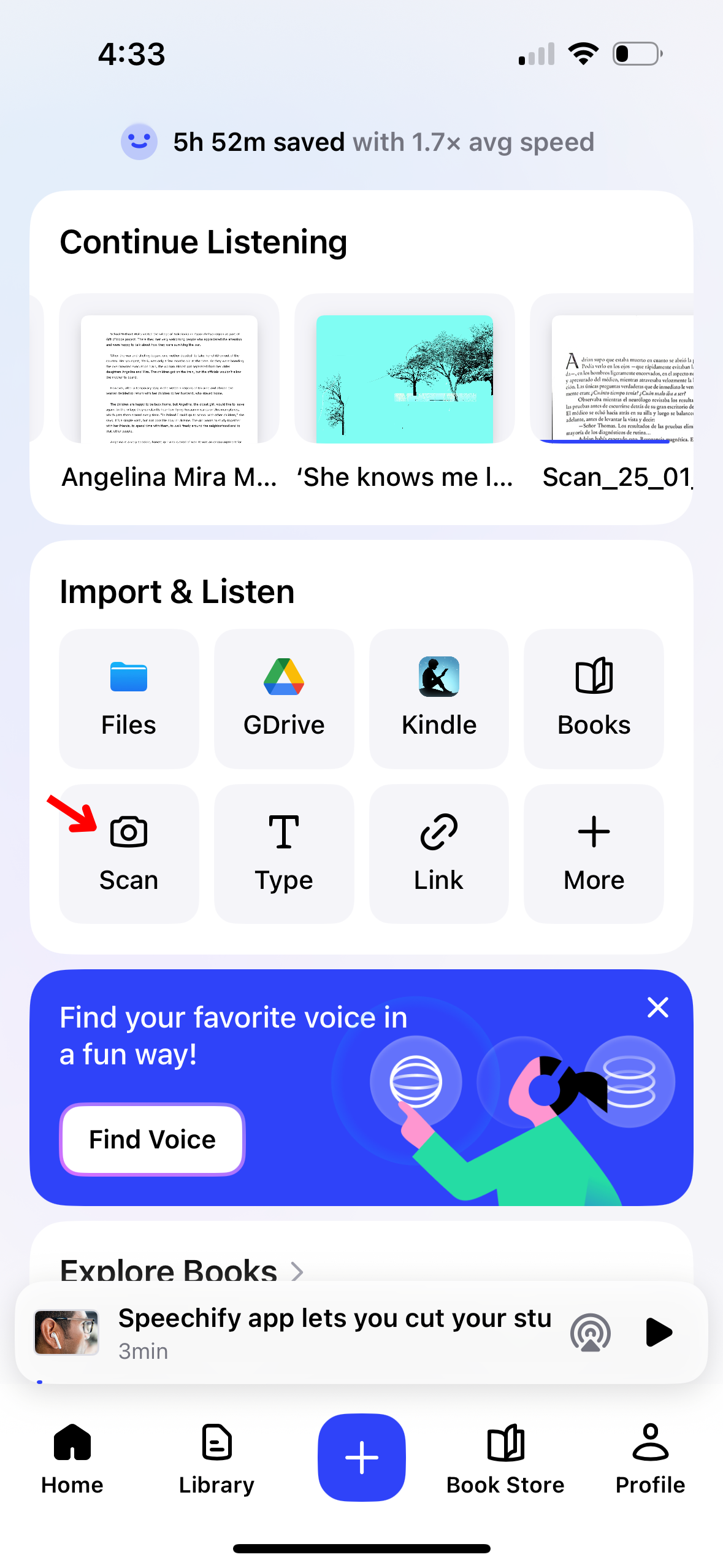
Om du vill att Speechify ska läsa upp fysisk text, som läroböcker, arbetsblad eller handskrivna anteckningar, kan OCR-skannings-funktionen hjälpa. Här är en snabb guide till skanningsfunktionen:
- Klicka på Skanna-knappen på hemskärmen.
- Ta ett foto av en bok, handskrivna anteckningar eller vad du vill skanna.
- Du kan nu låta Speechify läsa texten högt.
Hur man ändrar rösten i Speechify iOS-appen

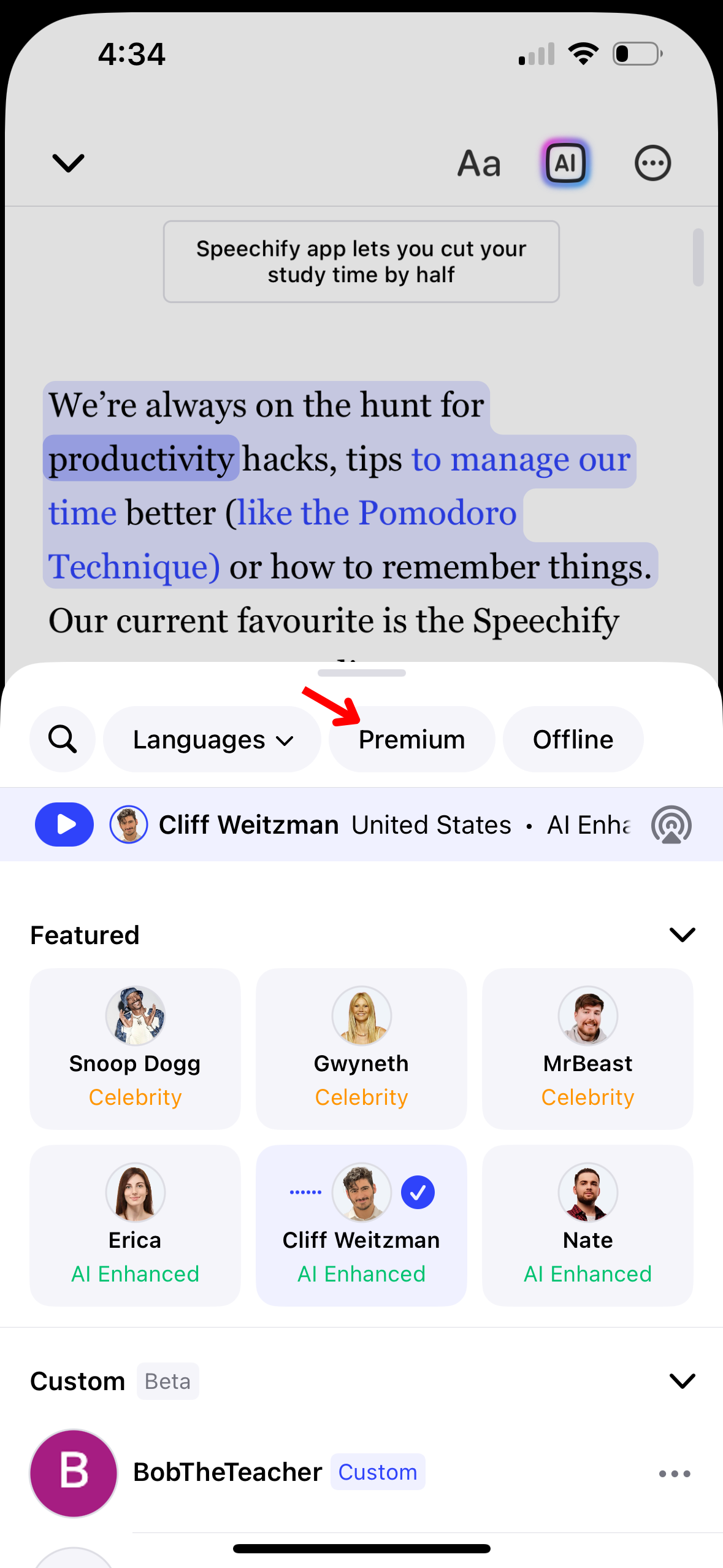
Du kan anpassa din lyssningsupplevelse i Speechify genom att ändra rösten. Så här justerar du den:
- Tryck på röstikonen längst ner till vänster.
- Välj en av 200+ verklighetstrogna AI-röster, inklusive kändisröster som Snoop Dogg och Gwyneth Paltrow.
Hur man använder en anpassad röst i Speechify iOS-appen
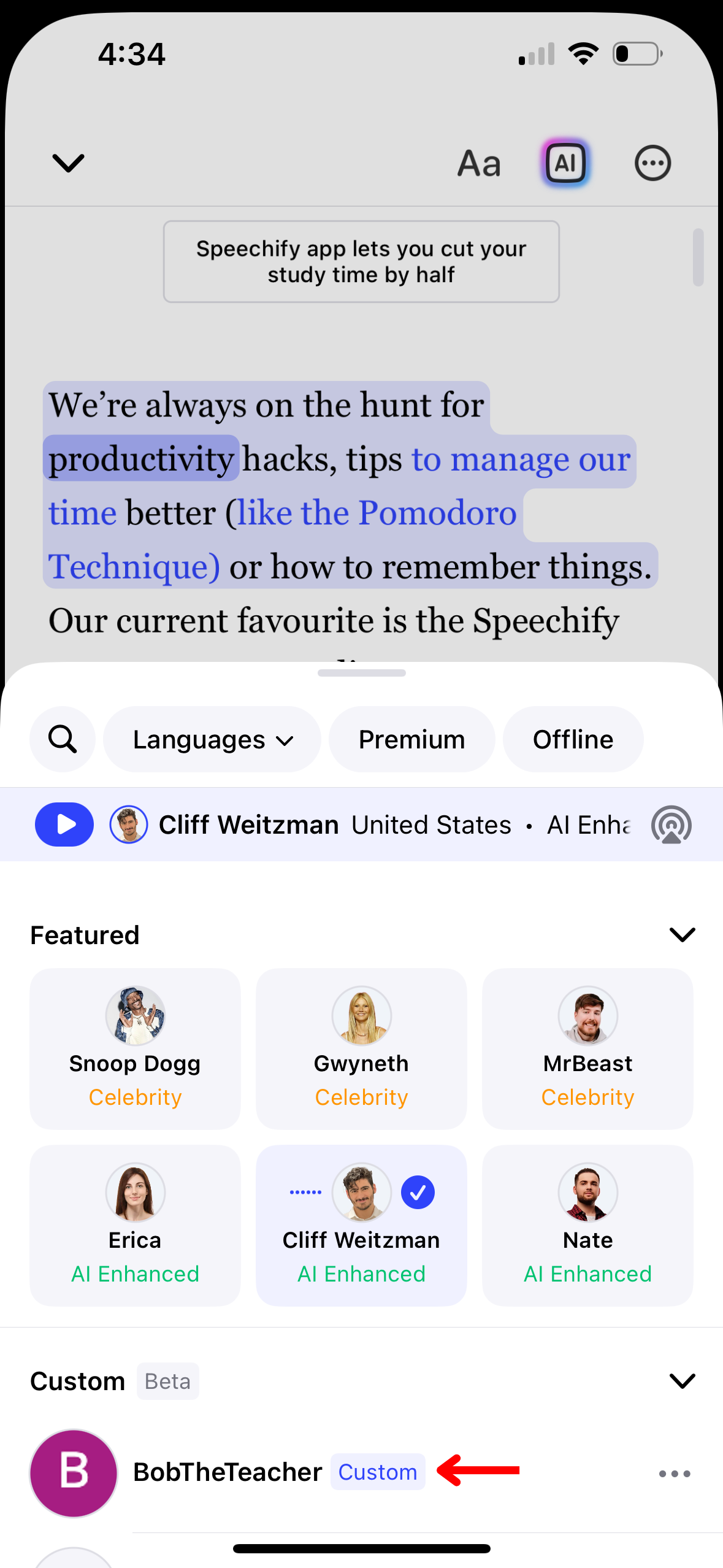
Gör din läsupplevelse i Speechify unikt personlig genom att använda en anpassad röst. Även om du måste skapa anpassade röster i webbappen, kan du komma åt de anpassade rösterna i Speechify iOS-appen. Följ bara dessa steg för att använda anpassade röster:
- Klicka på röstikonen längst ner till vänster.
- Tryck på “Anpassad.”
- Välj från dina anpassade röster.
Hur man ändrar språket i Speechify iOS-appen
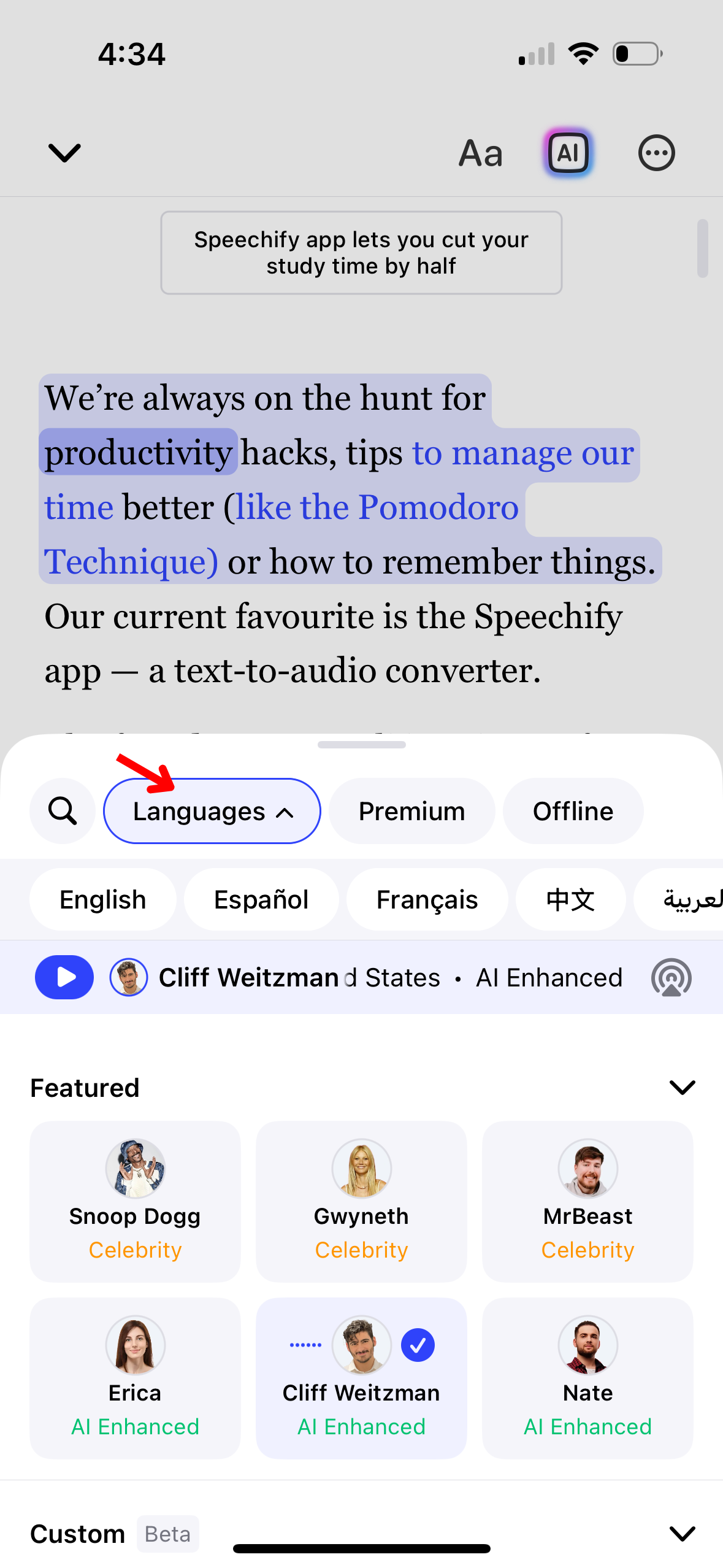
Speechify stöder över 60 språk. För att byta mellan språk, följ dessa steg:
- Välj röstikonen längst ner till vänster.
- Tryck på “Alla röster.”
- Välj från 60+ språk.
Hur man ändrar läshastigheten i Speechify iOS-appen
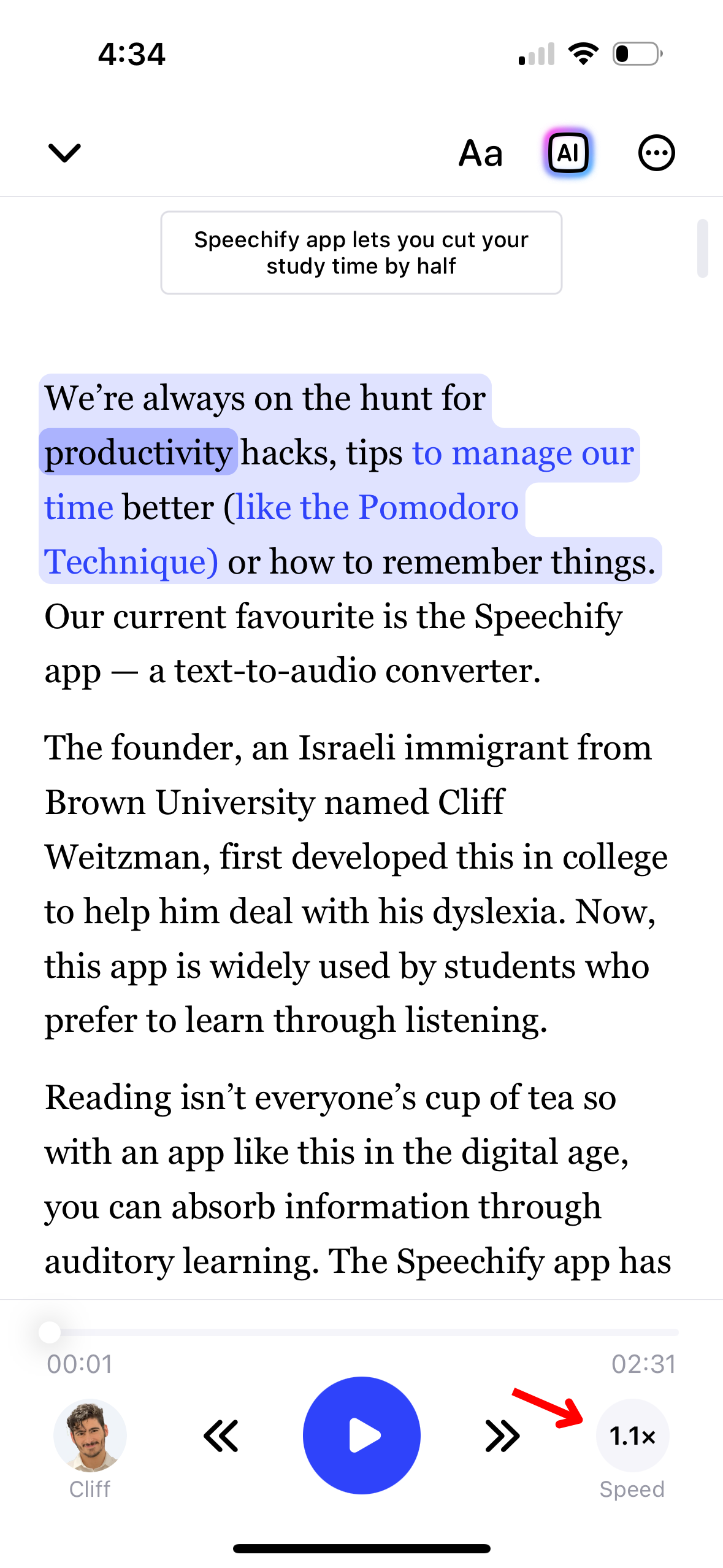
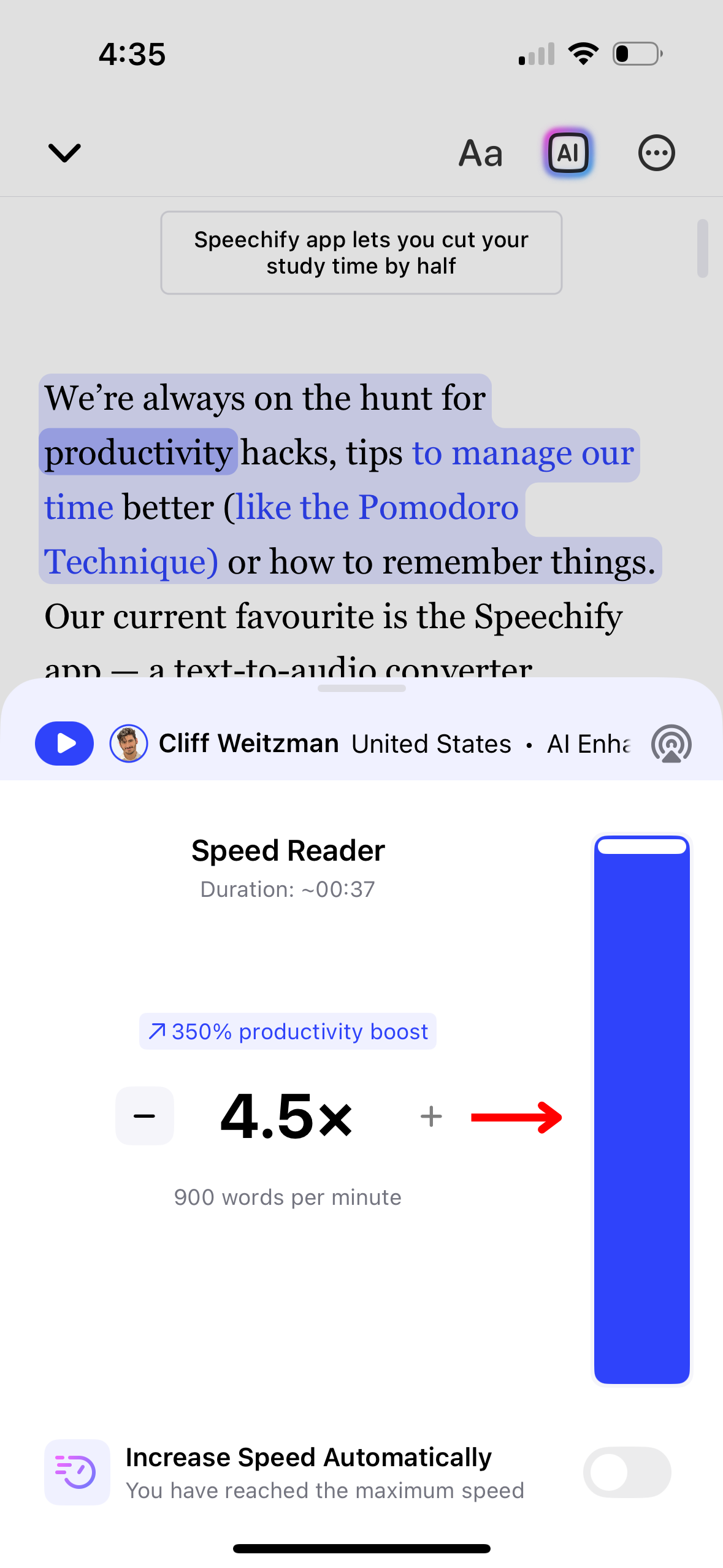
Justera läshastigheten i Speechify kan hjälpa till att matcha talutgången med din lyssningskomfort och förståelse. Så här ändrar du den:
- Klicka på 1x-ikonen längst ner till höger.
- Justera din läshastighet. Du kan välja vilken hastighet som helst mellan 0,5x (100 ord per minut) och 4,5x (900 ord per minut).
Hur man använder offline-lyssning i Speechify iOS-appen
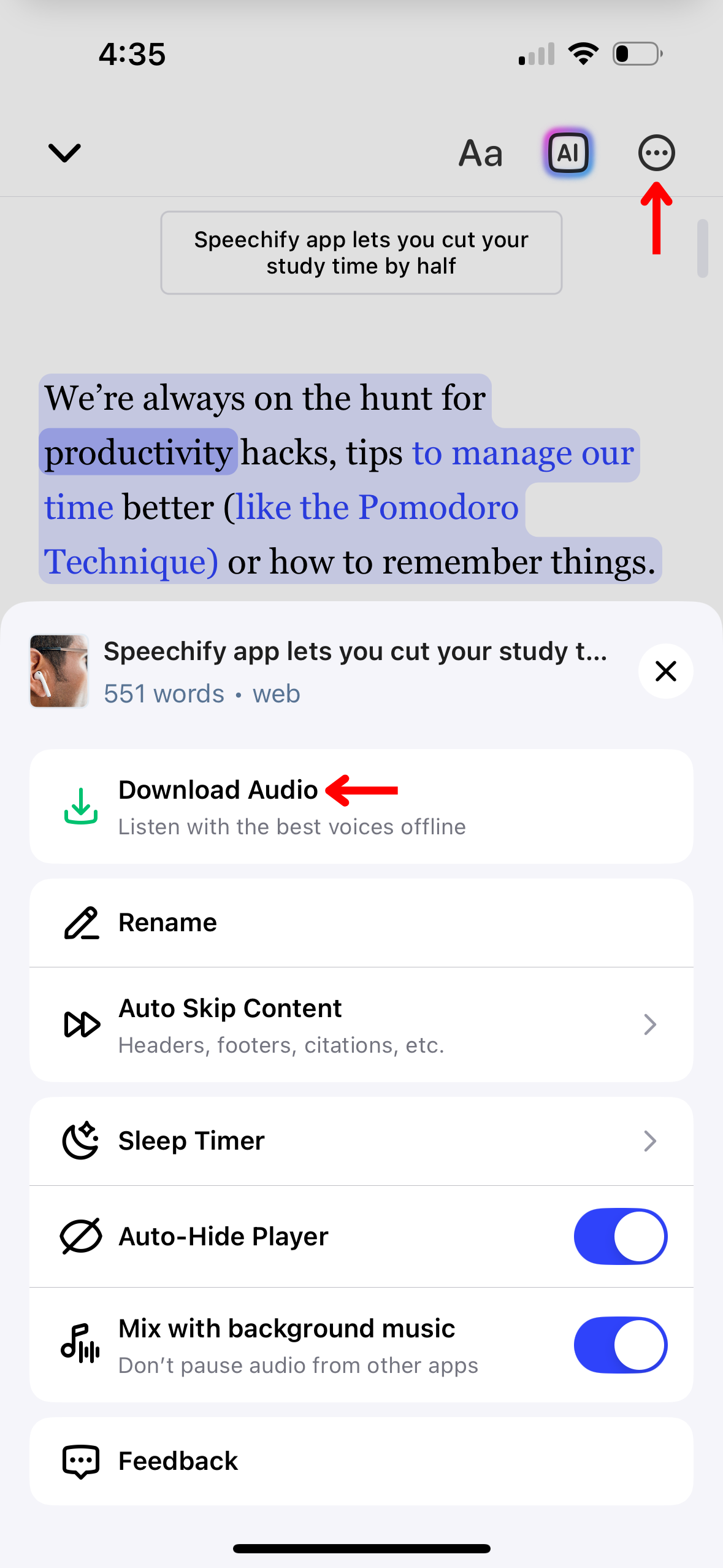
För att njuta av Speechify-innehåll utan internetanslutning, aktivera offline-lyssning genom att följa dessa instruktioner:
- Tryck på de 3 prickarna i det högra hörnet.
- Välj ett språk.
- Välj en AI-röst.
- Tryck på “Fortsätt.”
- Ladda ner i MP3 för offline-lyssning.
Hur man använder AI Chat i Speechify iOS-appen

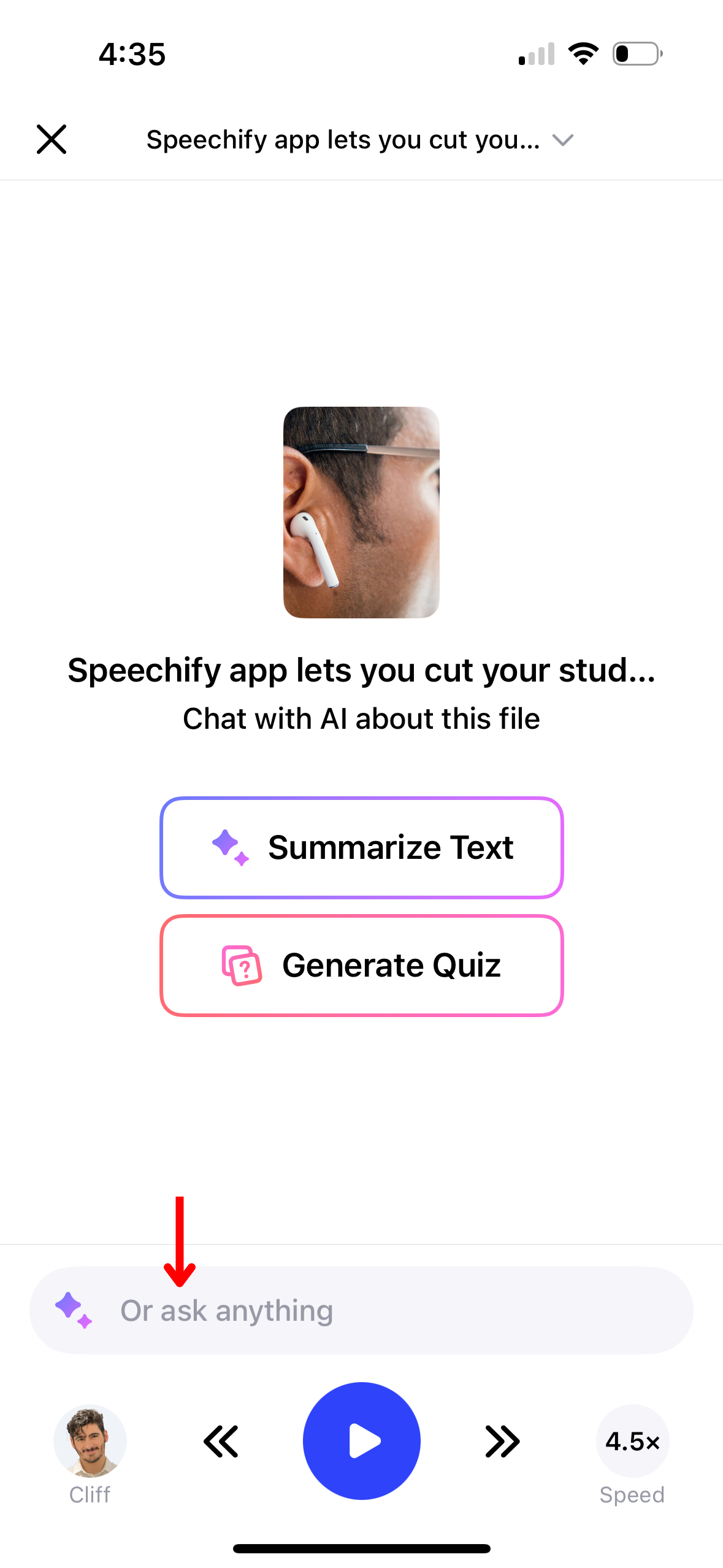
Interagera med din text med AI Chat-funktionen i Speechify. För att börja, följ dessa steg:
- Klicka på AI-ikonen i det övre högra verktygsfältet.
- Skriv in en fråga i chattfältet.
- Tryck på enter.
- Njut av ditt omedelbara svar eller ställ en ny fråga.
Hur man använder AI Sammanfattningar i Speechify iOS-appen

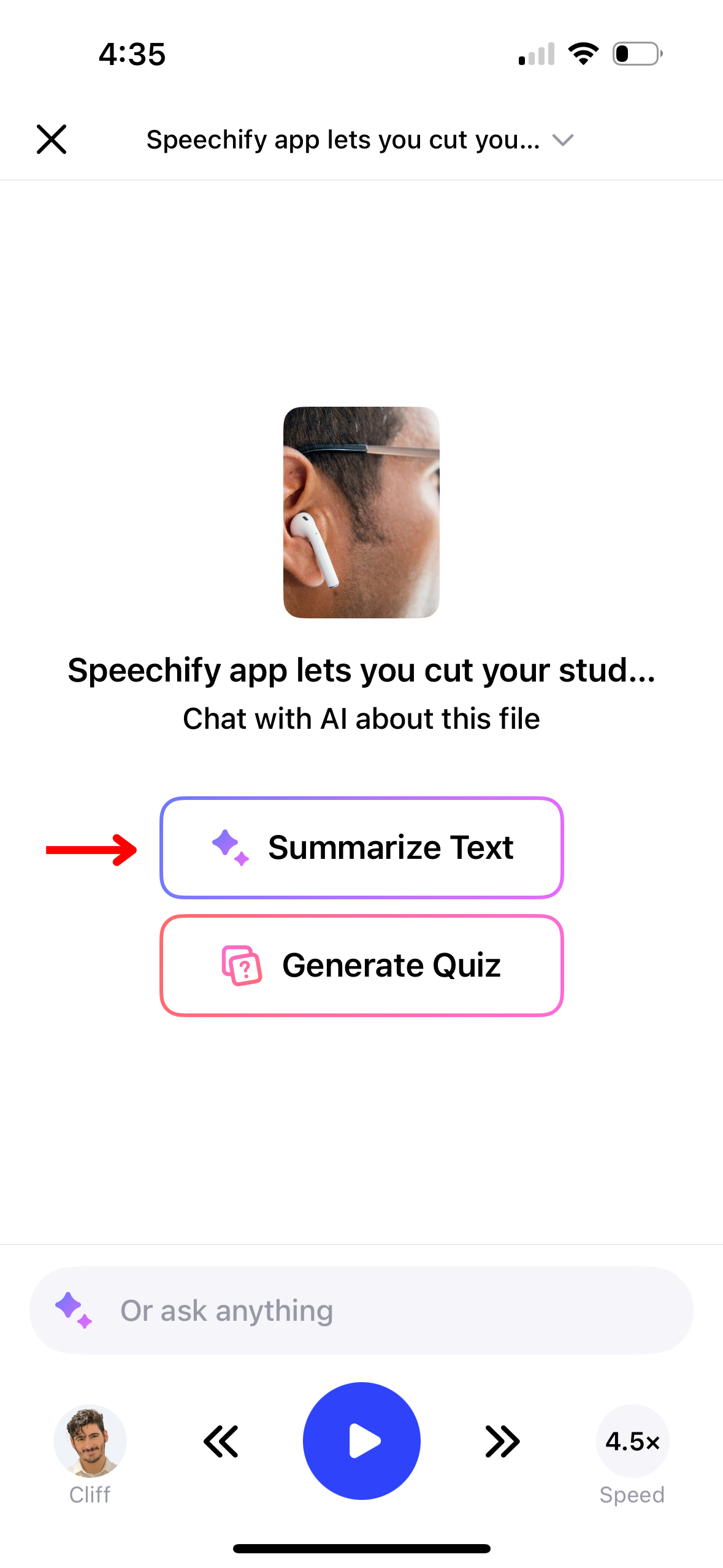
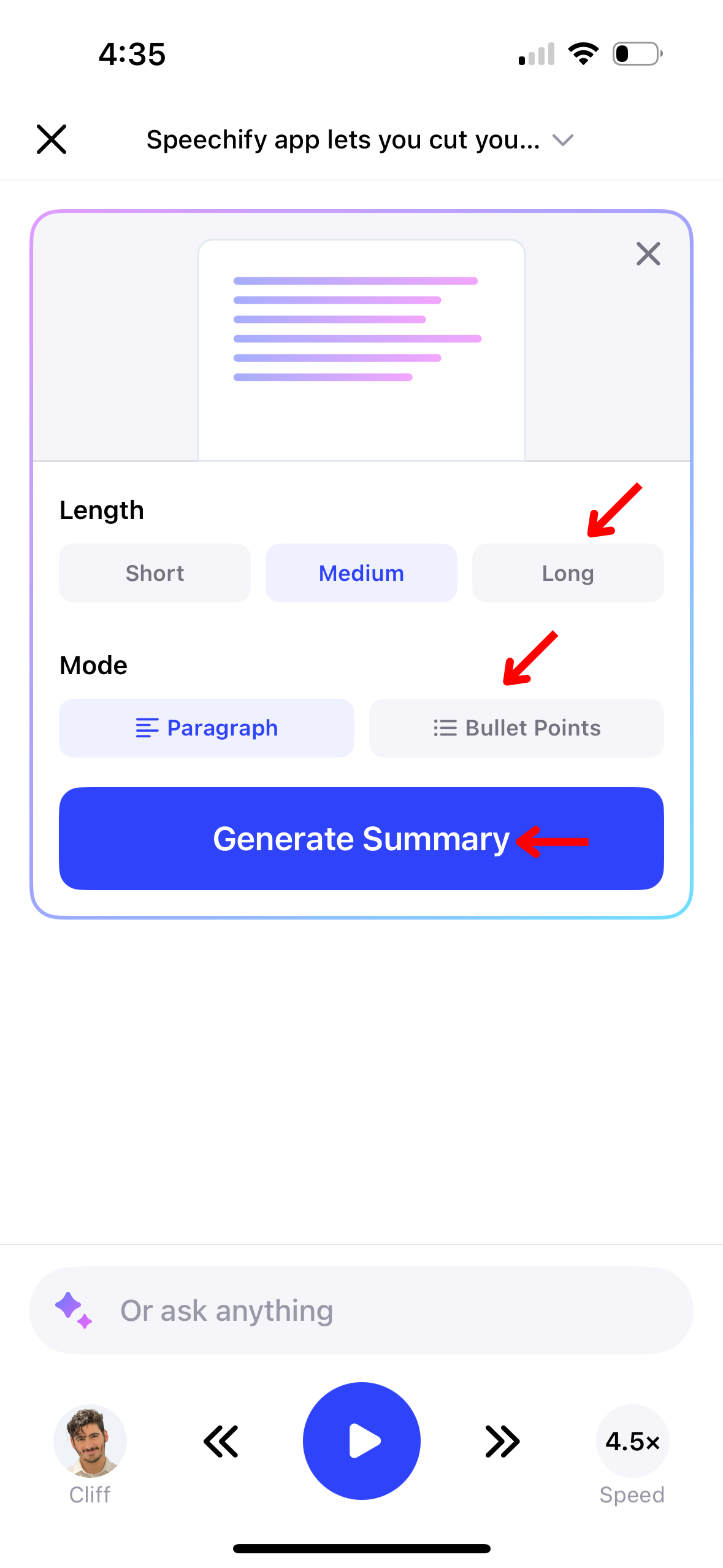
AI-sammanfattningar i Speechify kan hjälpa dig att snabbt förstå huvudpunkterna i långa dokument. Så här aktiverar du denna funktion:
- Välj AI-ikonen i det övre högra verktygsfältet.
- Tryck på “Sammanfatta text.”
- Välj längden på sammanfattningen från stycke eller punktlista.
- Välj vilka sidor du vill ha sammanfattade.
- Generera sammanfattningen.
Hur man använder AI Quiz i Speechify iOS-appen

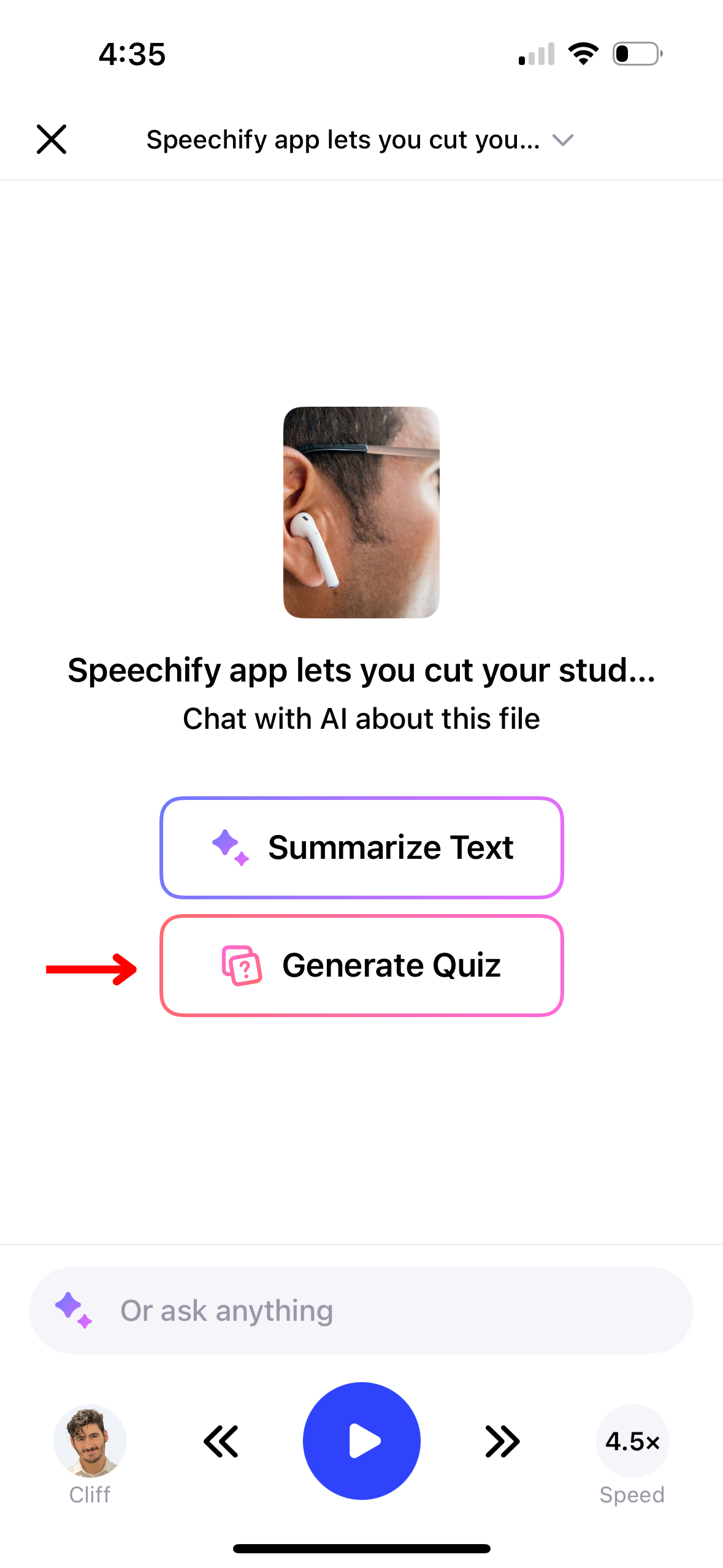
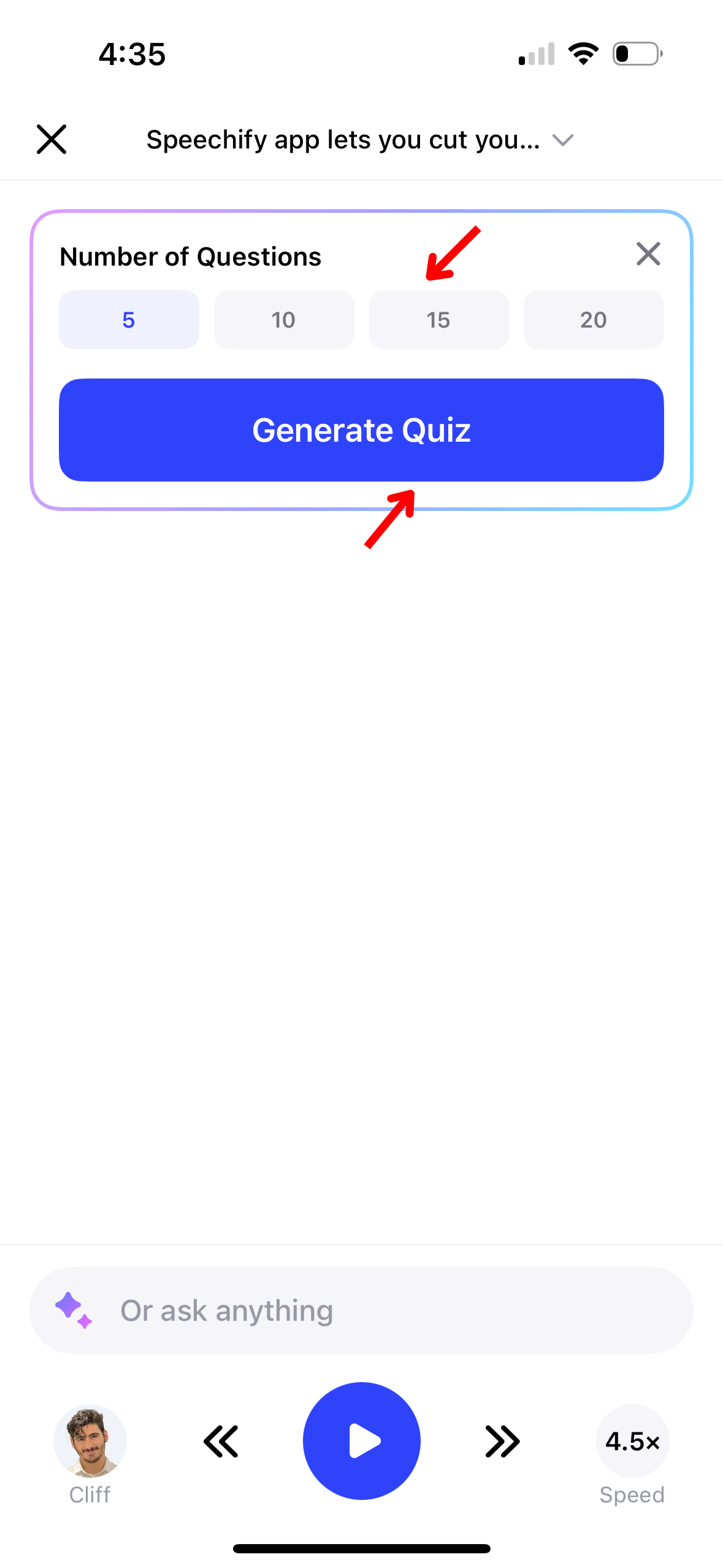
Förbättra ditt lärande och minne genom att skapa quiz med AI i Speechify. För att skapa ett quiz, följ dessa steg:
- Klicka på AI-ikonen i det övre högra verktygsfältet.
- Tryck på “Skapa ett quiz.”
- Välj om du vill att quizet ska baseras på alla sidor i dokumentet eller valda sidor.
- Välj om du vill ha ett quiz med 5, 10, 15 eller 20 frågor.
- Välj vilka sidor du vill ha sammanfattade.
- Generera quizet.
Hur man aktiverar mörkt läge i Speechify iOS-appen
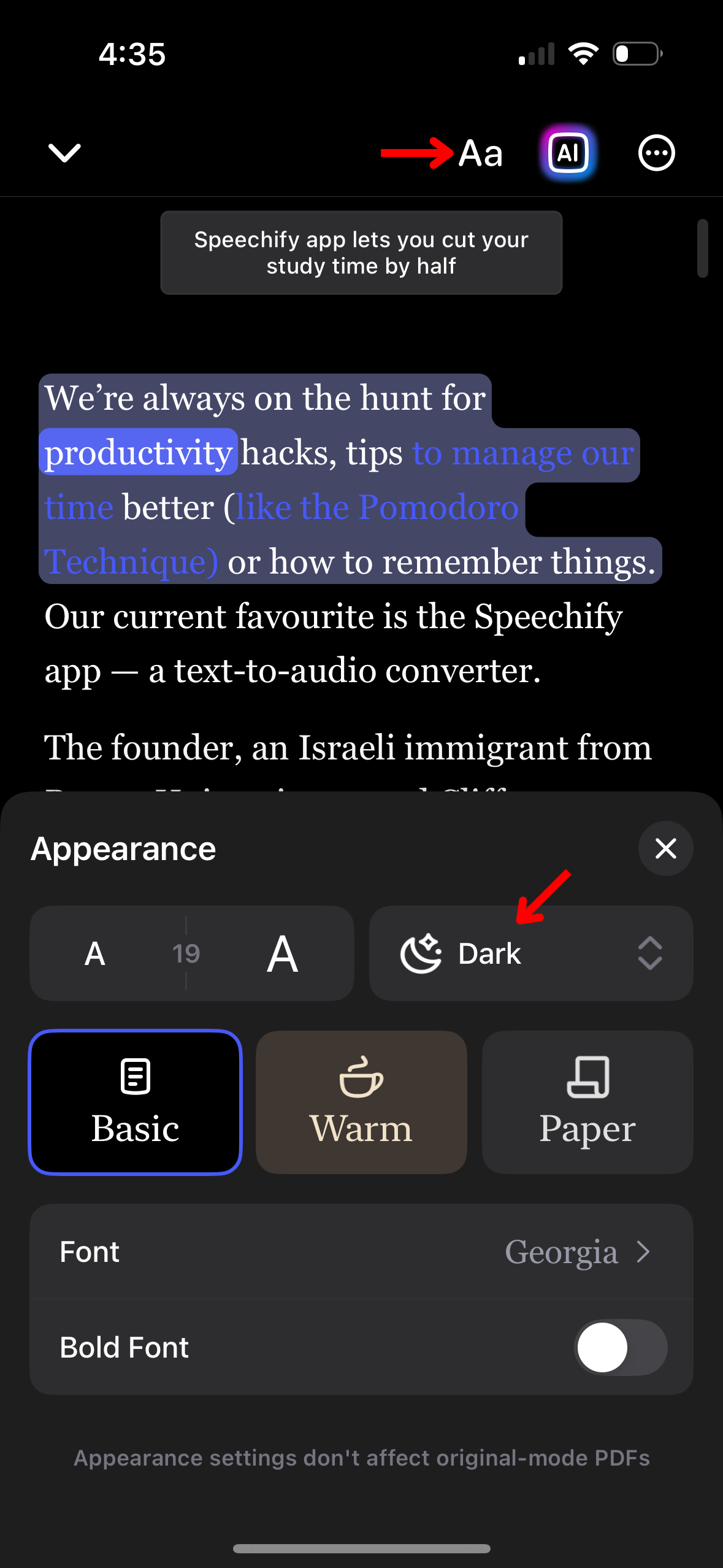
Minska ansträngningen för ögonen i svagt ljus genom att byta till mörkt läge i Speechify. Så här aktiverar du det:
- Tryck på Aa i verktygsfältet uppe till höger.
- Klicka på Mörkt.
Så ändrar du utseendet på Speechify iOS-appen
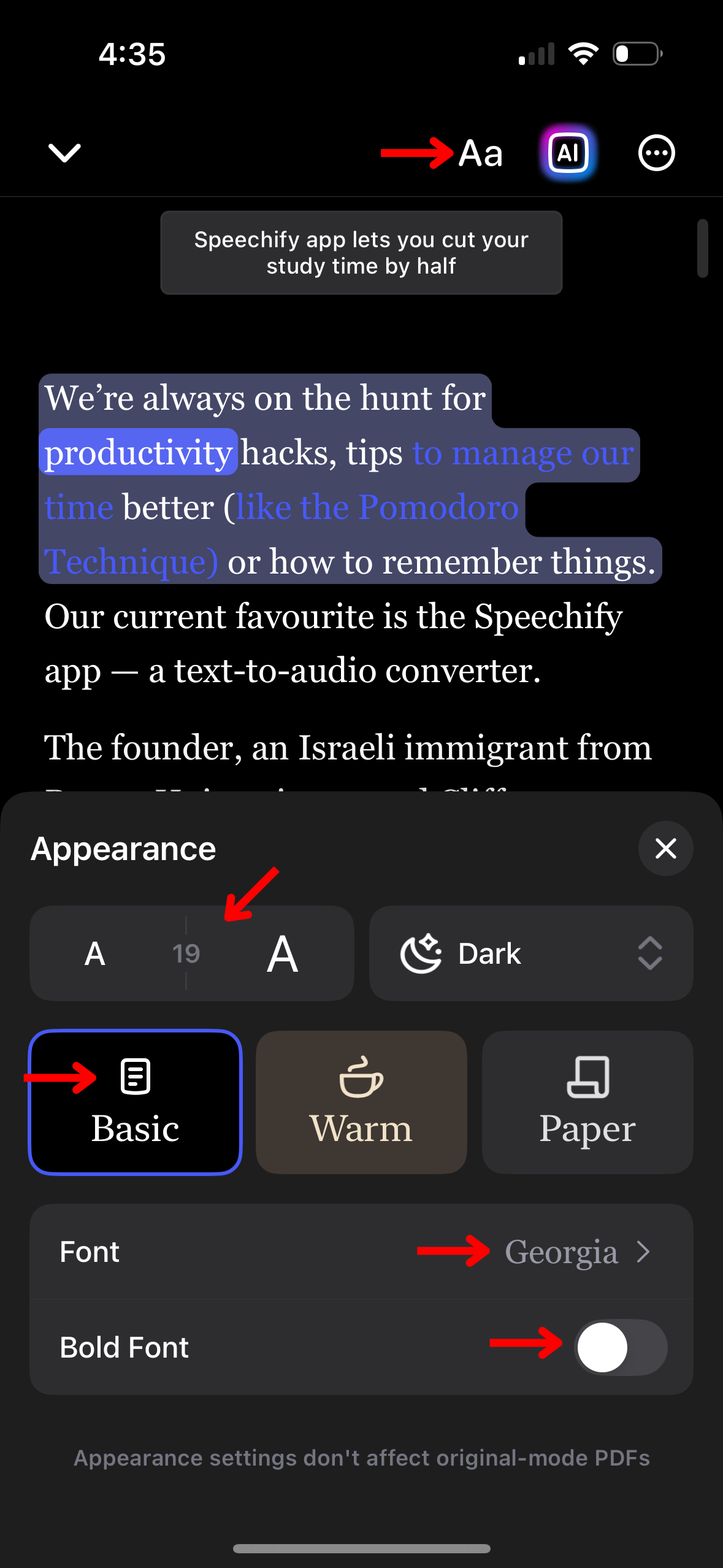
Anpassa det visuella gränssnittet i Speechify efter dina preferenser genom att ändra appens utseende. Följ dessa steg för att ändra tema, teckenstorlek och färgschema för att förbättra din läsupplevelse:
- Tryck på Aa i verktygsfältet uppe till höger.
- Ändra teckenstorleken genom att ändra siffran mellan de två A:na.
- Välj mellan Basic, Warm eller Paper för att ändra bakgrunden.
- Ändra teckensnitt under “Font.”
- Aktivera Fet stil.
Så hoppar du över innehåll i Speechify iOS-appen
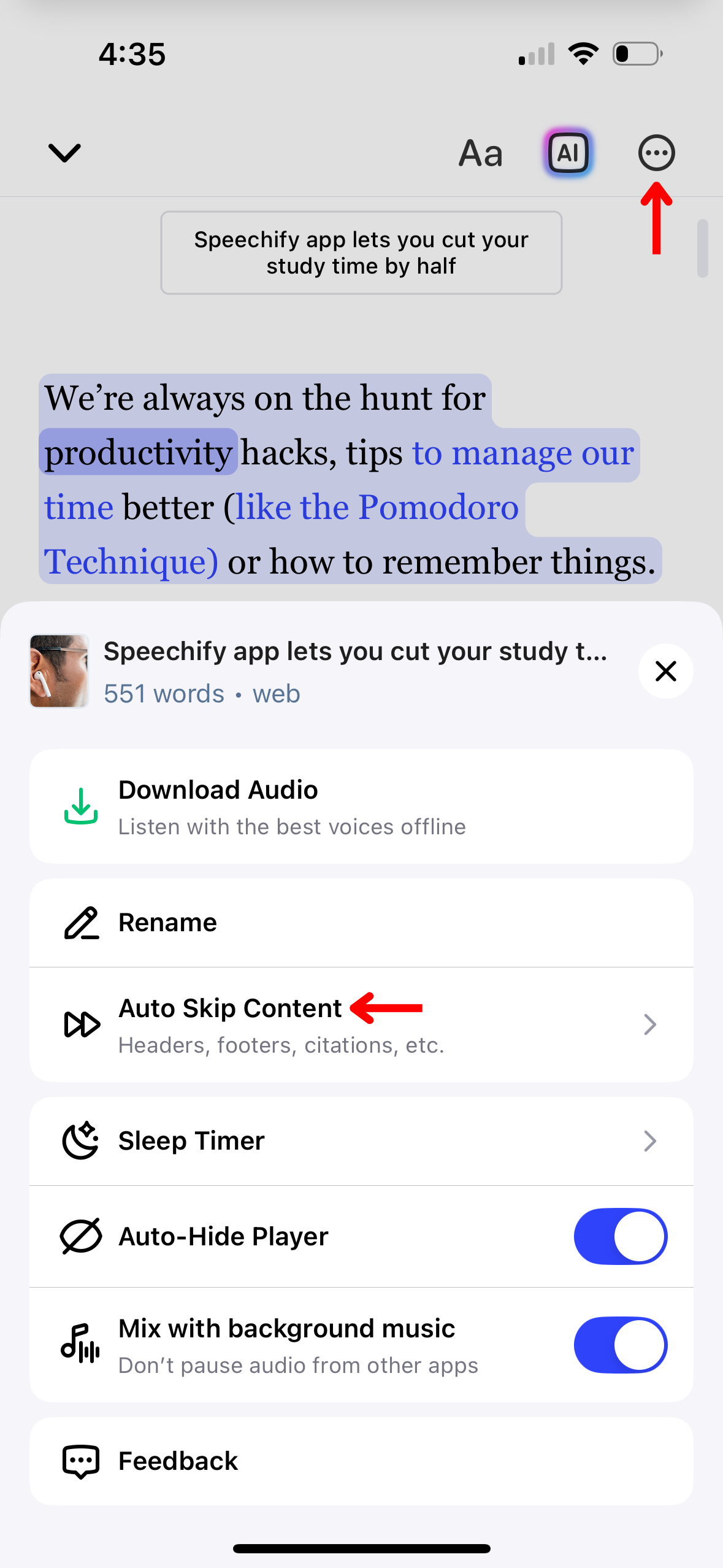
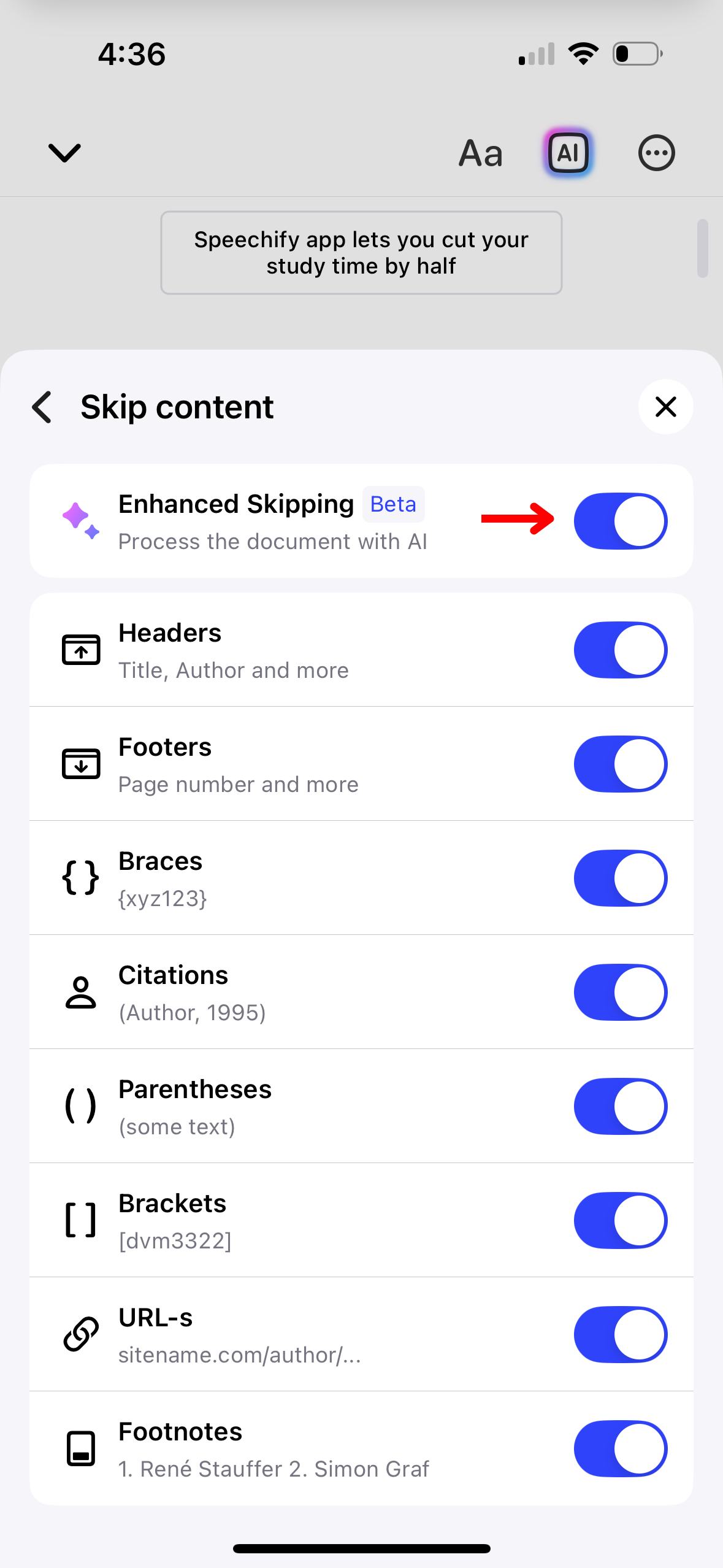
Undvik onödiga sektioner som rubriker och sidfötter i Speechify för att effektivisera din lyssningsupplevelse. Ställ in innehållshoppning med dessa steg:
- Tryck på de 3 prickarna i det övre högra hörnet av skärmen.
- Aktivera “Förbättrad hoppning” för att automatiskt hoppa över allt extra innehåll eller aktivera/inaktivera följande för att anpassa din hoppupplevelse:
- Rubriker
- Sidfötter
- Fotnoter
- Klamrar
- Citat
- Parenteser
- Hakparenteser
- URL:er
Så använder du sömntimer på Speechify iOS-appen
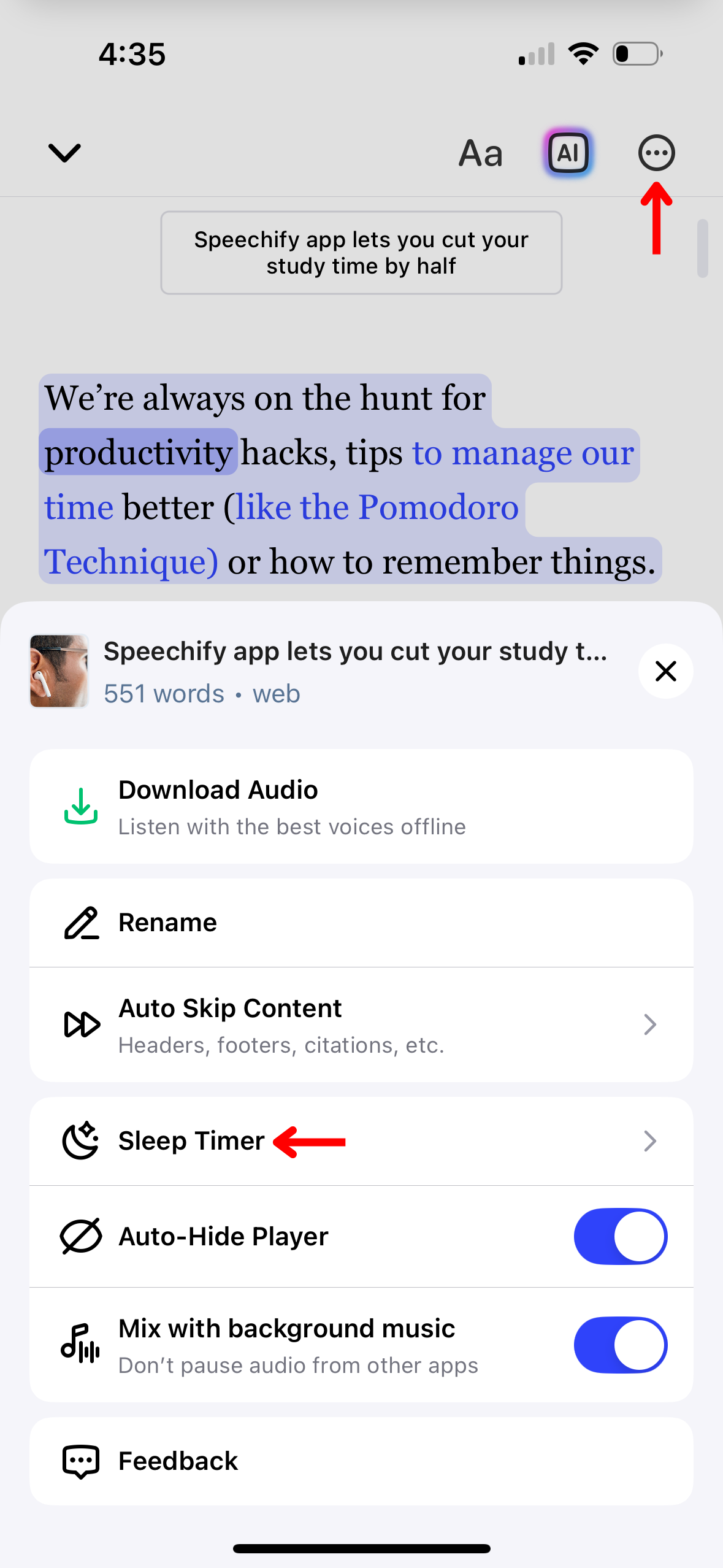
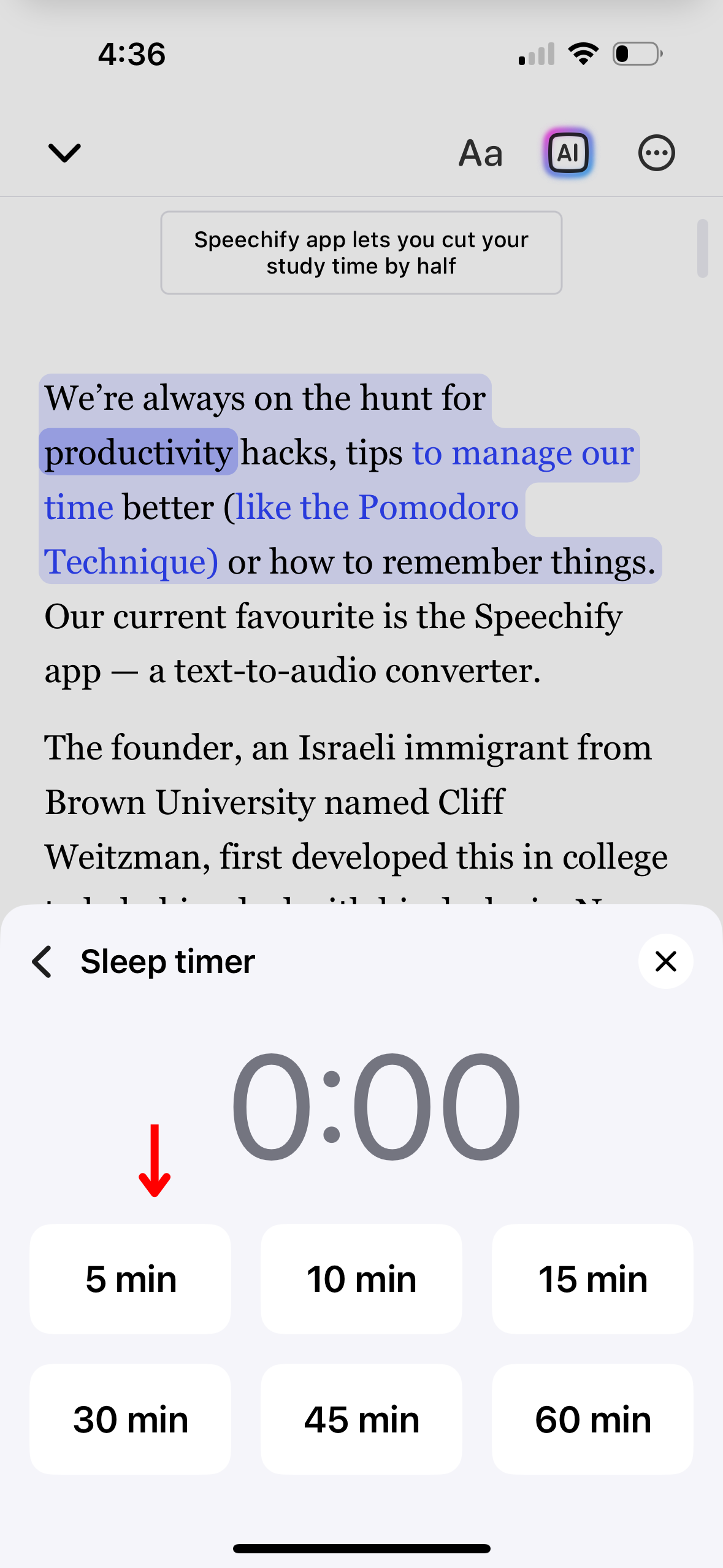
Ställ in en sömntimer i Speechify för att automatiskt stoppa uppspelningen efter en förutbestämd tid, perfekt för att lyssna medan du somnar. Så här aktiverar du sömntimern:
- Klicka på de 3 prickarna i det övre högra hörnet.
- Välj “Sömntimer.”
- Ställ in timern på 5, 10, 15, 30, 45 eller 60 minuter.
Så mixar du med bakgrundsmusik på Speechify iOS-appen
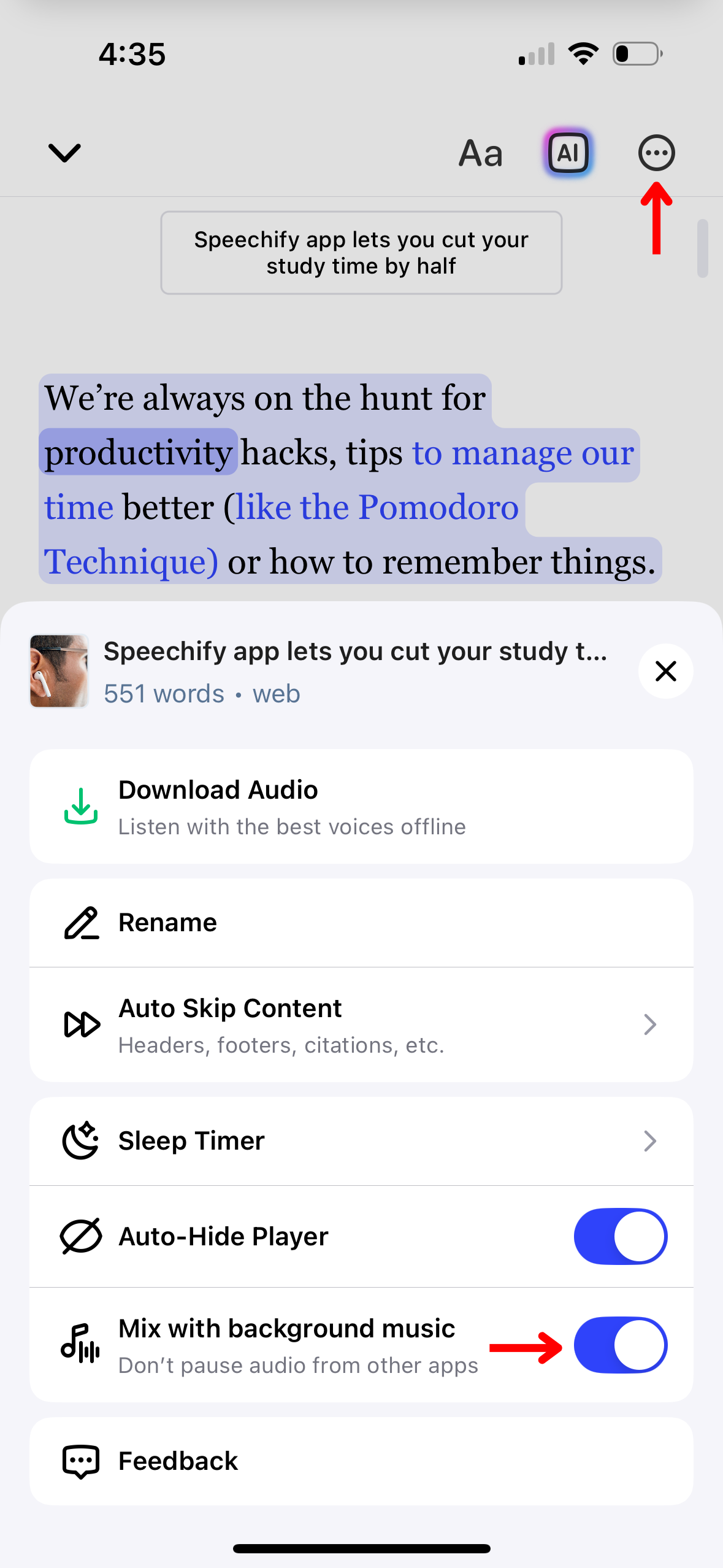
Fortsätt lyssna på din musik utan avbrott genom att mixa Speechify-uppspelning med bakgrundsmusik. Följ dessa steg för att säkerställa att Speechify inte pausar dina andra appar:
- Tryck på de 3 prickarna i det övre högra hörnet.
- Aktivera “Mix med bakgrundsmusik.”
Så får du support på Speechify iOS-appen
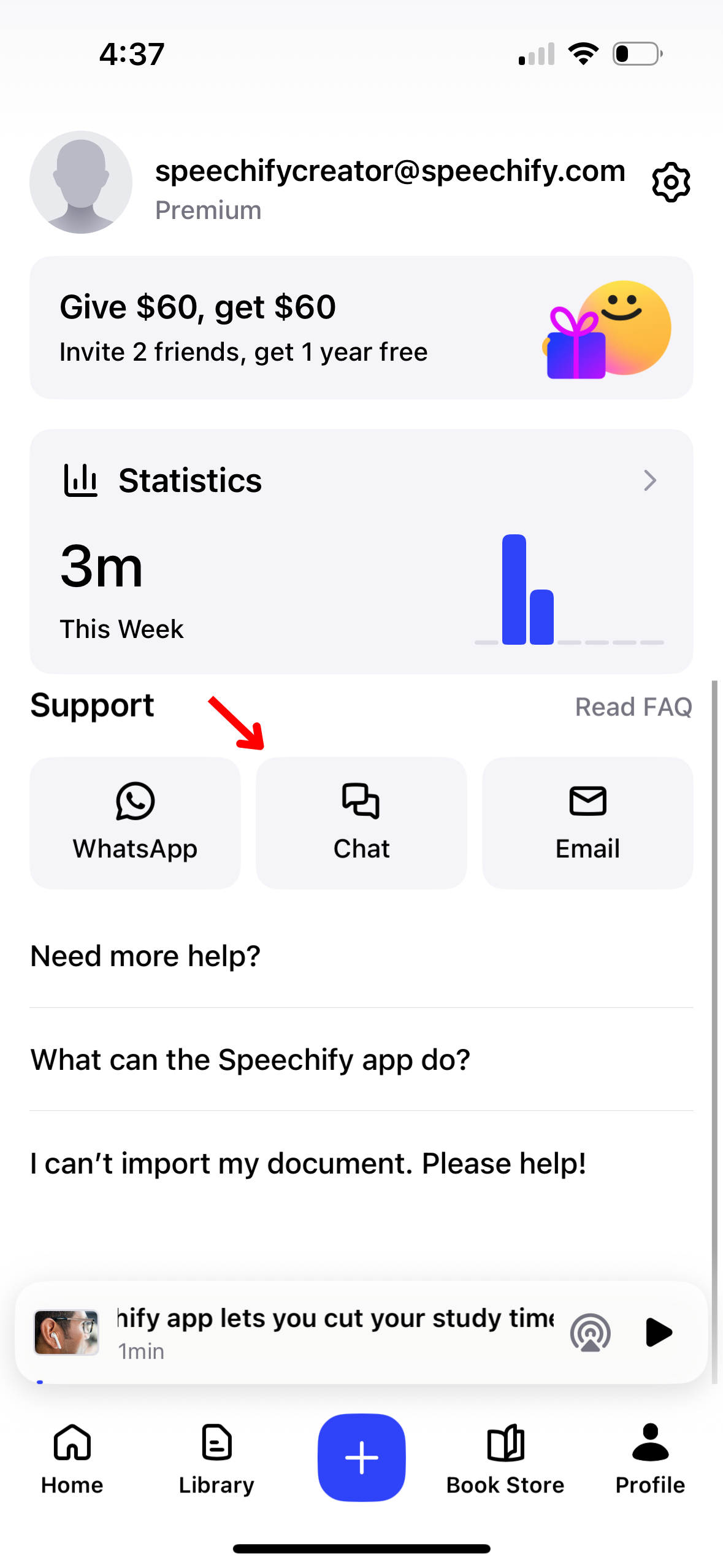
För ytterligare hjälp med Speechify, kontakta vårt supportteam eller besök vårt Hjälpcenter. Så här gör du:
- Välj Profilknappen i det nedre högra hörnet.
- Under “Support,” välj mellan WhatsApp, Chatt eller E-postsupport.





